Содржина
Вкупниот ред во Excel ни помага да добиеме брзо резиме на различни колони од табела. Во оваа статија, ќе ви покажам 4 лесни и брзи методи за вметнување вкупен ред во Excel.
Да речеме дека имаме сет на различни ставки, нивната цена, купената количина и вкупната цена. Сега ќе вметнеме вкупен ред во оваа база на податоци и ќе го добиеме резимето во овој ред.

Преземете ја работната книга за вежбање
Вметнете вкупен ред во Excel.xlsx
4 методи за вметнување вкупен ред во Excel
1. Вметнете вкупен ред од картичката Дизајн на табела
За да вметнете вкупен ред, прво, имате да креирате табела со вашите податоци. За да креирате табела изберете ги вашите податоци и потоа одете на Вметни > Табела .

Потоа, ќе се појави поле со име Креирај табела . Ако опсегот се совпаѓа со опсегот на вашата база на податоци и е означено Мојата табела има заглавија , потоа кликнете OK на ова поле.

Сега, вашите податоци ќе бидат прикажани како табела.
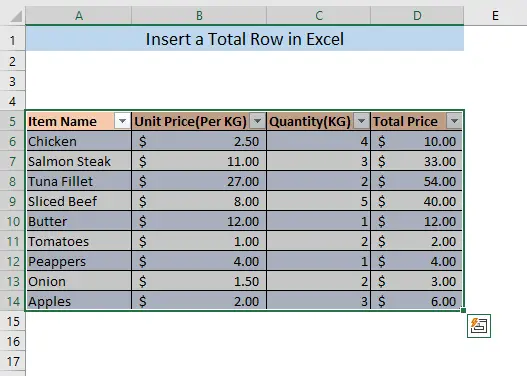
По креирањето на табелата, можете лесно да го додадете вкупниот ред на табелата. Одете во картичката Дизајн на табела и проверете на Вкупен ред .

Откако ќе го проверите вкупниот ред, ќе видите нов ред со име Вкупно е создаден на крајот од вашата табела. Стандардно ќе го прикаже збирот на последната колона.

Сега можете да добиете различни видови информации од вкупниот ред. Да претпоставиме дека ниесакате да ја знаете единечната цена (по KG ) за сите ставки во списокот. За да ја извршите пресметката, изберете ја ќелијата од вкупниот ред во колоната Единечна цена (по KG) . Сега ќе се појави мала стрелка надолу. Кликнете на стрелката и ќе ја видите листата на пресметки што можете да ги извршите во вкупниот ред.

Можете да примените и други функции со кликнување на Повеќе функции . Меѓутоа, за да ја знаеме вкупната единечна цена, треба да ја пресметаме просечната единечна цена на сите ставки. Значи, треба да избереме Просечна од паѓачката листа.
Откако ќе изберете Просечно , ќе го добиете просекот на колоната Единечна цена (по KG) во вкупниот ред.

Прочитајте повеќе: Како да вметнете ред во Excel ( 5 методи)
2. Вметнете вкупен ред по кратенка на тастатура
Можете да ја користите и кратенката на тастатурата за да вметнете вкупен ред, откако ќе креирате табела. Прво, креирајте табела по почетокот на Метод-1 .
Потоа изберете ги сите ќелии од табелата и притиснете CTRL+SHIFT+T . Како резултат на тоа, вкупниот ред ќе биде вметнат на крајот од табелата.

Прочитајте повеќе: Кратенки за вметнување нов ред во Excel (6 брзи методи)
Слични читања
- Како автоматски да се вметнуваат редови во Excel (3 начини)
- Како да преместите ред во Excel (6 методи)
- Макро за да вметнете повеќе редови во Excel(6 методи)
- Како да вметнете ред во ќелија во Excel (3 едноставни начини)
- Excel макро за да додадете ред во Дното на табелата
3. Вкупен ред од контекстното мени
Вкупниот ред може да се вметне и од контекстното мени десен клик. Десен клик на која било ќелија од вашата табела, можете да видите дека ќе се појави контекстно мени . Одете во Табела и проширете ја, а потоа изберете Ред на збирови од ова контекстно мени .
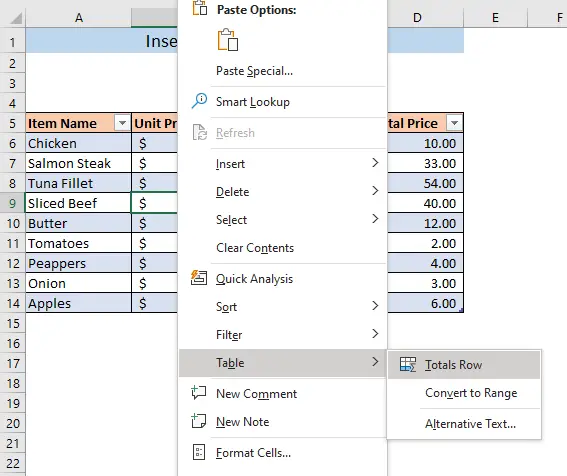
После дека, вкупниот ред ќе биде вметнат на крајот од табелата.
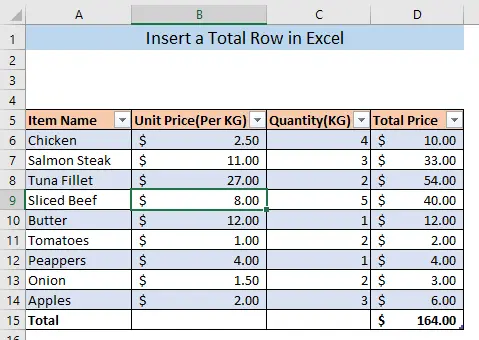
Можете да ги извршите и другите пресметки како што е прикажано во Метод 1 со методите 2 и 3.
Прочитајте повеќе: VBA макро за вметнување ред во Excel врз основа на критериуми (4 методи)
4. Вметнете вкупен ред по формула
Можете и да вметнете вкупен ред со рачно креирање ред во табелата и примена на функцијата SUBTOTAL во тој ред. Прво, напишете Total во ќелијата под последната ќелија од вашата табела и притиснете ENTER. Тој автоматски ќе додаде ред на крајот од табелата.

Сега напишете ја следната формула во ќелијата D15 за да ја добиете вкупната цена,
=SUBTOTAL(9,D6:D14) Овде, 9 покажува дека функцијата SUBTOTAL ќе ги сумира избраните ќелии. И D6:D14 се избраните ќелии.

Притиснете ENTER, ќе ја добиете вкупната цена за сите ставки во ќелијата D15 .
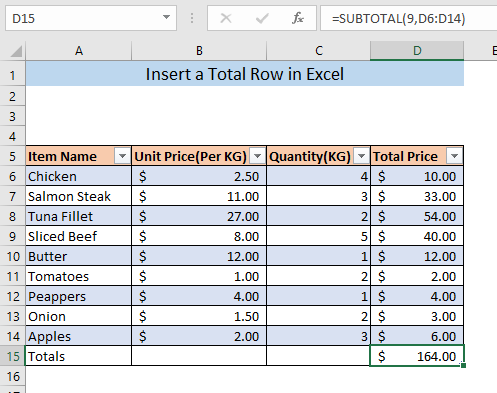
Можете да ја користите функцијата SUBTOTAL за да направите други пресметки. На пример, за да ја пронајдете Просечната единечна цена, напишете ја формулата во ќелијата B15 ,
=SUBTOTAL(1,B6:B14) Тука, 1 покажува дека функцијата SUBTOTAL ќе го даде просекот на избраните ќелии. А B6:B14 се избраните ќелии.

Притиснете ENTER , ќе ја добиете единечната цена за сите ставки во ќелијата B15

Прочитај повеќе: Формула на Excel за вметнување редови помеѓу податоци (2 едноставни примери)
Заклучок
Можеме да добиеме преглед на табела од вкупниот ред. Се надевам дека сега можете лесно да вметнете вкупен ред во табелата со податоци во Excel. Ако се соочите со каква било конфузија, ве молиме слободно оставете коментар.

